Adobe Photoshop jest rozwiązaniem stosowanym do edycji zdjęć, ale pomimo tego, że jest najbardziej poszukiwanym narzędziem do edycji zdjęć, ma jedną poważną wadę.
Tak, to jest złożoność, trzeba opanować narzędzie Photoshopa godziny i dni. Jest to coś, co nie wszyscy wolą robić lub mają czas.
Jest to bardzo pusta przestrzeń, w której narzędzia fotograficzne, takie jak Luminar (wcześniej znany jako Macphun Luminar), próbują wypełnić łatwym w użyciu profesjonalnym edytorem zdjęć.
Luminar jest teraz dostępny dla systemu Windows i postanowiliśmy wypróbować najnowszą wersję.
Co sprawia, że Luminar 3 jest jednym z najlepszych edytorów zdjęć na PC?
Luminar oferuje większość zaawansowanych narzędzi do edycji RAW użytkownikom na wszystkich poziomach umiejętności.
Tymczasem interfejs użytkownika został zaprojektowany w taki sposób, że nowi użytkownicy nie czują się tym zastraszani.
Pobierz Luminar 3 na Windows 10
Osobiście uwielbiam mnóstwo podstawowych opcji edycji, które Luminar ma do zaoferowania, ponieważ jestem nowicjuszem pod każdym względem, jeśli chodzi o edycję zdjęć.
Luminar najwyraźniej oferuje 300 różnych narzędzi do edycji zdjęć, w tym ponad 50 ustawień jednym kliknięciem, 40 filtrów do edycji zdjęć i edycji nieniszczącej.
Uruchamianie
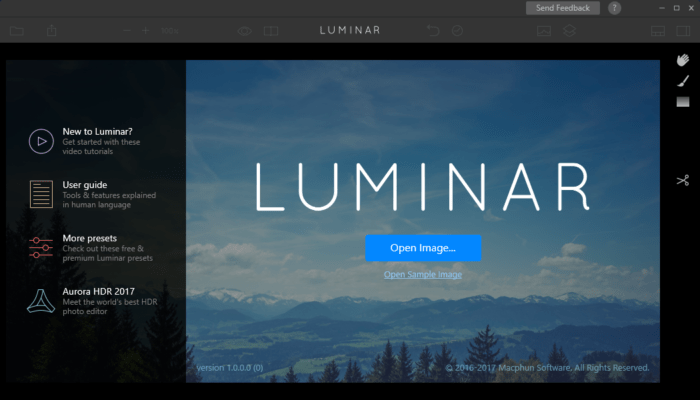
Po uruchomieniu Luminara otworzy się nowe okno z dwiema opcjami: Załaduj obraz lub Przetwarzanie wsadowe. Przetwarzanie wsadowe jest szczególnie przydatne, gdy chcesz zastosować ten sam zestaw zmian do wielu zdjęć. Edycja obrazu jest przydatna do niestandardowej edycji pojedynczego obrazu.
W przypadku przetwarzania wsadowego (funkcja nie jest jeszcze dostępna w wersji beta) użytkownicy powinni mieć możliwość przeciągania i upuszczania wielu obrazów oraz stosowania wspólnych ustawień.
W przyszłości Luminar pozwoli również na korzystanie z funkcji przetwarzania wsadowego poprzez dostęp do opcji Przetwarzanie wsadowe z menu Plik w aplikacji.
Wypróbuj te oprogramowanie do montażu zdjęć, aby oczarować swoje zdjęcia cyfrowe
Ekran edycji
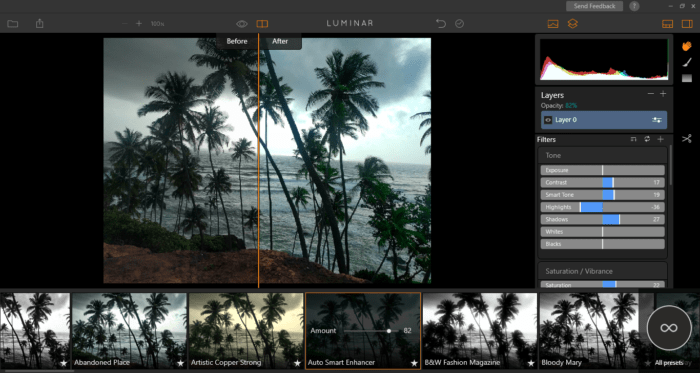
To jest menu, na którym większość z nas spędza czas. Ekran edycji zawiera zestaw opcji, niektóre z nich są elementarne, a inne mają dość zaawansowany charakter.
Panel ustawień wstępnych u dołu wyświetla ustawienia wstępne, które można zastosować do zdjęć. Ponadto ustawienia wstępne są oddzielone na podstawie ustawień Outdoors, Portrait, Street, Dramatic, basic i Travel.
Na szczęście można również przejść do wyboru wstępnie ustawionych pakietów na stronie Macphun i pobrać to samo.
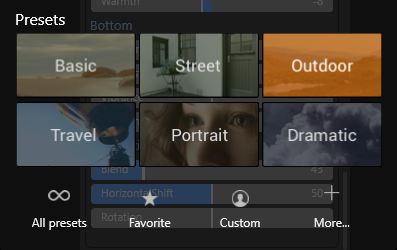
W prawym panelu dominuje sekcja Warstwy. Nie trzeba dodawać, że ten panel pokazuje różne warstwy, które są nakładane na bieżący obraz, podobnie jak Adobe Photoshop. Można dostosować krycie, a także skorzystać z narzędzia Przekształć.
Wszystkie 40 presetów, o których mówiliśmy wcześniej, można dostosować, dostosowując suwaki, a każde z nich można zapisać osobno.
Paski narzędzi
Narzędzia są często kwintesencją oprogramowania do edycji zdjęć, a Luminar zdążył uwzględnić większość z nich. Transform, klon, maska promieniowa, maska gradientu, pędzel maskujący, ruch, stempel i kadrowanie.
Luminar ma również całkiem fajną opcję udostępniania, w której można udostępniać w serwisach społecznościowych, takich jak Facebook, Twitter, Flickr, Wiadomości, a także Maile.
Moc AI
Luminar opiera się na Accent AI 2.0, nowej technologii świadomej dla człowieka, która automatycznie rozpoznaje ludzi i różne typy środowiska. Następnie narzędzie wykorzystuje te informacje do realistycznego dostosowania obrazów.
Wygląd Luminar
Do wyboru masz ponad 70 zestawów Luminar. Wszystkie te ustawienia zdjęć zostały ręcznie wykonane przez profesjonalnych fotografów. Użyj ich, aby przenieść swoją artystyczną wizję na wyższy poziom.
Podsumowując
Luminar dla Windows jest naprawdę potężnym narzędziem do edycji zdjęć, które wymaga podstawowych umiejętności edycji. Przez ostatnie kilka dni bawiłem się Luminarem i byłem pod wrażeniem jego działania. Interfejs jest dobrze zaprojektowany, a prostota leży u jego podstaw.
Polecam Luminar początkującym, którzy nie lubią brudzić sobie rąk za pomocą zaawansowanego narzędzia do edycji zdjęć.
Biorąc to pod uwagę, Luminar nadal brakuje niektórych narzędzi narzędzi Photoshop, takich jak edytor tekstu i zaawansowane opcje układu wydruku. Ponieważ jest to tylko wersja beta, jestem pewien, że Macphun doda więcej funkcji, gdy będziemy kontynuować.





